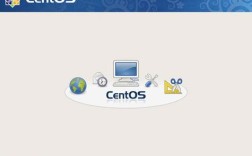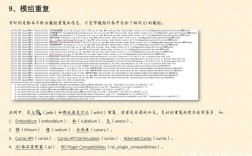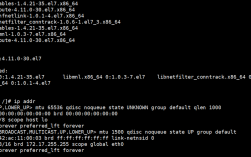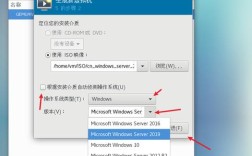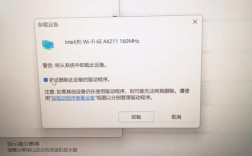VirtualBox 中 CentOS 上网指南
在当今数字化的时代,虚拟机的使用越来越普遍,VirtualBox 作为一款强大的虚拟化软件,允许我们在一台物理机上运行多个不同的操作系统,对于许多想要学习或测试 Linux 系统的人来说,在 VirtualBox 中安装 CentOS 是一个不错的选择,对于新手来说,可能会遇到各种问题,其中虚拟机上网就是一个常见的难题,别担心,今天就来给大家详细讲讲如何在 VirtualBox 中的 CentOS 实现上网,让你轻松搞定这个小麻烦。
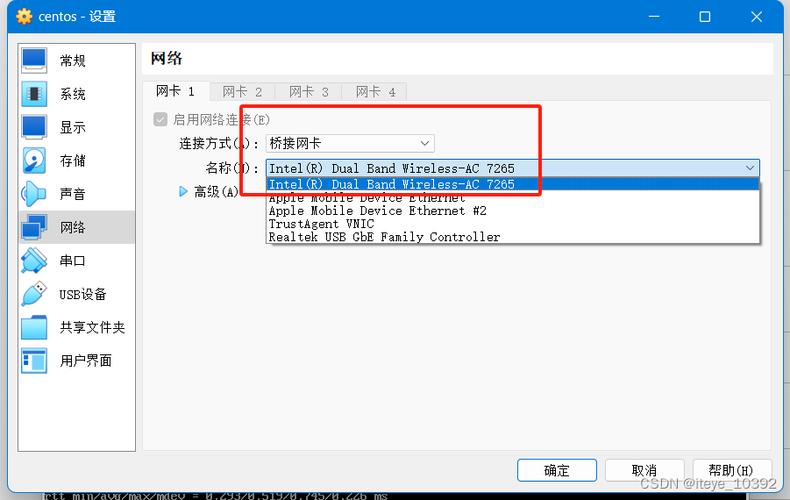
一、网络模式的选择
在 VirtualBox 中,主要有以下几种网络模式可供选择:
NAT 模式:这是默认的网络模式,在这种模式下,主机系统会为虚拟机分配一个内部的 IP 地址,虚拟机可以通过主机的 NAT 服务访问外部网络,就好比你在一个小区里,通过小区的网关(主机)访问外面的互联网,这种模式的好处是比较方便,不需要额外的设置,大多数情况下都能自动获取 IP 并上网。
桥接模式:虚拟机就像局域网中的一台独立主机,与主机处于同一网段,可以直接访问外部网络,想象一下,你和主机就像是同一个办公室里的同事,都有自己独立的网线连接,可以自由地访问公司内网和外网,不过,这种模式需要确保你的网络环境支持,并且避免 IP 地址冲突。
仅主机(Hostonly)模式:这种模式下,虚拟机只能与主机进行通信,不能直接访问外部网络,它适合用于一些特定的场景,比如搭建内部测试环境,不想让虚拟机暴露在外部网络中。
二、NAT 模式上网配置
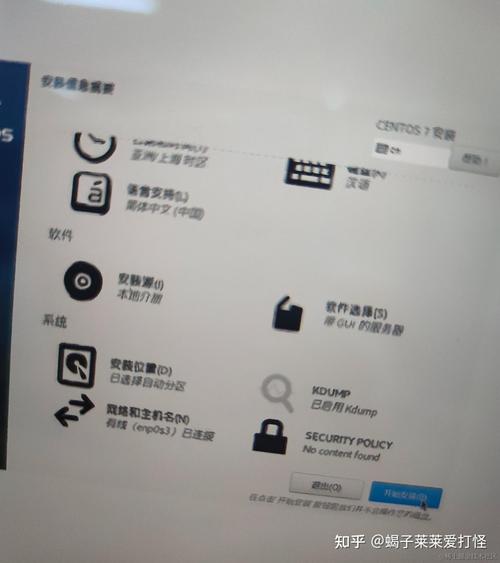
对于新手小白,NAT 模式是最容易上手的,以下是具体的配置步骤:
1、打开 VirtualBox,选择你要设置的 CentOS 虚拟机,然后点击“设置”。
2、在“网络”选项卡中,确认网络连接方式为“启用网络适配器”,并选择“NAT”模式。
3、进入 CentOS 系统后,通常它会自动获取到 IP 地址,你可以通过命令ifconfig 来查看是否获取到 IP,如果显示有类似inet 192.168.x.x 这样的信息,就说明已经成功获取到了 IP 地址。
4、要检查一下网络是否通畅,可以使用ping 命令,比如ping www.baidu.com,如果能收到回应,那就恭喜你,虚拟机已经可以上网啦!
三、桥接模式上网配置
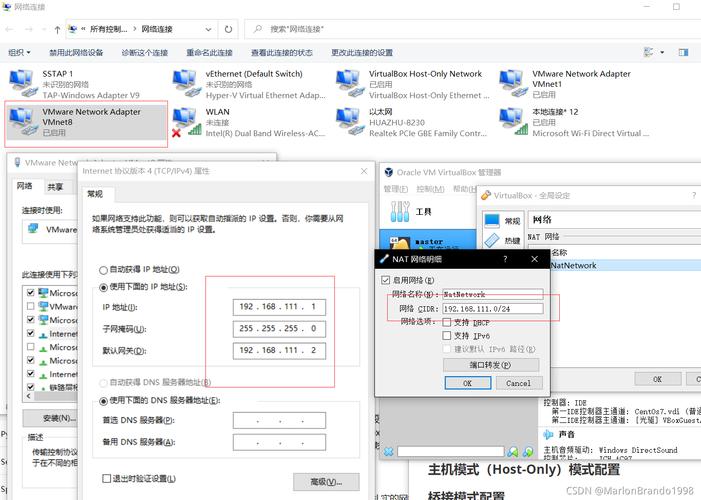
如果你想要虚拟机拥有独立的 IP 地址,像局域网中的一台独立设备一样,那么可以选择桥接模式,操作步骤如下:
1、同样在 VirtualBox 的虚拟机设置中,将网络连接方式改为“桥接适配器”。
2、进入 CentOS 系统后,手动配置 IP 地址,假设你的主机所在网段是 192.168.1.0/24,你可以给虚拟机设置一个同网段但未被使用的 IP 地址,192.168.1.100,要设置好子网掩码(通常是 255.255.255.0)、网关(一般是你路由器的 IP 地址,192.168.1.1)和 DNS(可以设置为常用的公共 DNS,如 8.8.8.8)。
3、配置完成后,再次使用ifconfig 查看 IP 地址是否正确设置,然后用ping 命令测试网络连通性。
四、可能遇到的问题及解决方法
(一)无法获取 IP 地址怎么办?
有时候虚拟机可能会出现无法获取 IP 地址的情况,这可能是因为 NAT 服务出现了问题,你可以尝试重启 VirtualBox 或者主机的网络服务,在 CentOS 系统中,可以使用systemctl restart network 命令来重启网络服务。
(二)能获取 IP,但不能上网怎么回事?
这可能是 DNS 的问题,你可以在终端中输入cat /etc/resolv.conf 来查看 DNS 设置是否正确,如果不正确,可以手动修改这个文件,添加合适的 DNS 服务器地址。
(三)桥接模式下 IP 地址冲突怎么办?
在选择桥接模式时,一定要确保虚拟机的 IP 地址与你局域网中的其他设备不冲突,如果发现有冲突,重新为虚拟机设置一个不同的 IP 地址即可。
五、个人观点
VirtualBox 中 CentOS 上网的配置并没有想象中那么复杂,只要理解了不同的网络模式以及相应的配置方法,多动手尝试几次,一般都能顺利解决上网问题,通过这个过程,还能更好地理解网络原理呢,就像我们在生活中遇到困难一样,只要找到正确的方法,一步步去解决,就没有过不去的坎儿。
希望这篇文章能帮助到你在 VirtualBox 中的 CentOS 顺利上网,开启你的 Linux 学习之旅!如果在操作过程中有任何疑问,欢迎随时交流探讨哦。